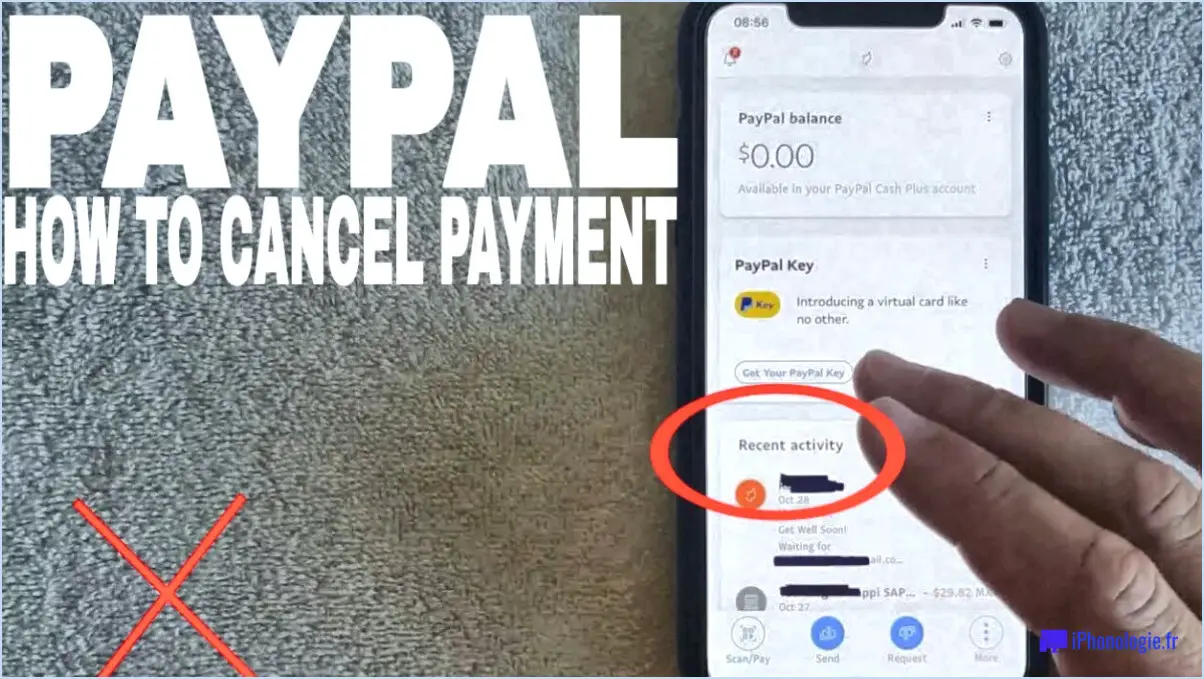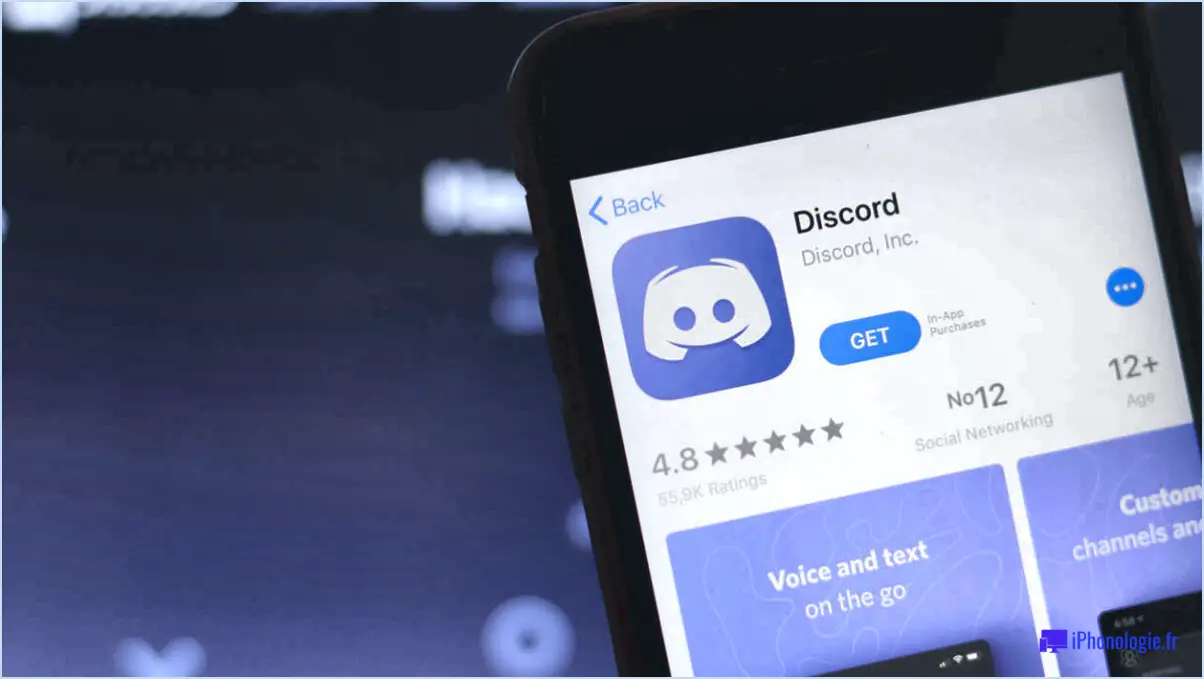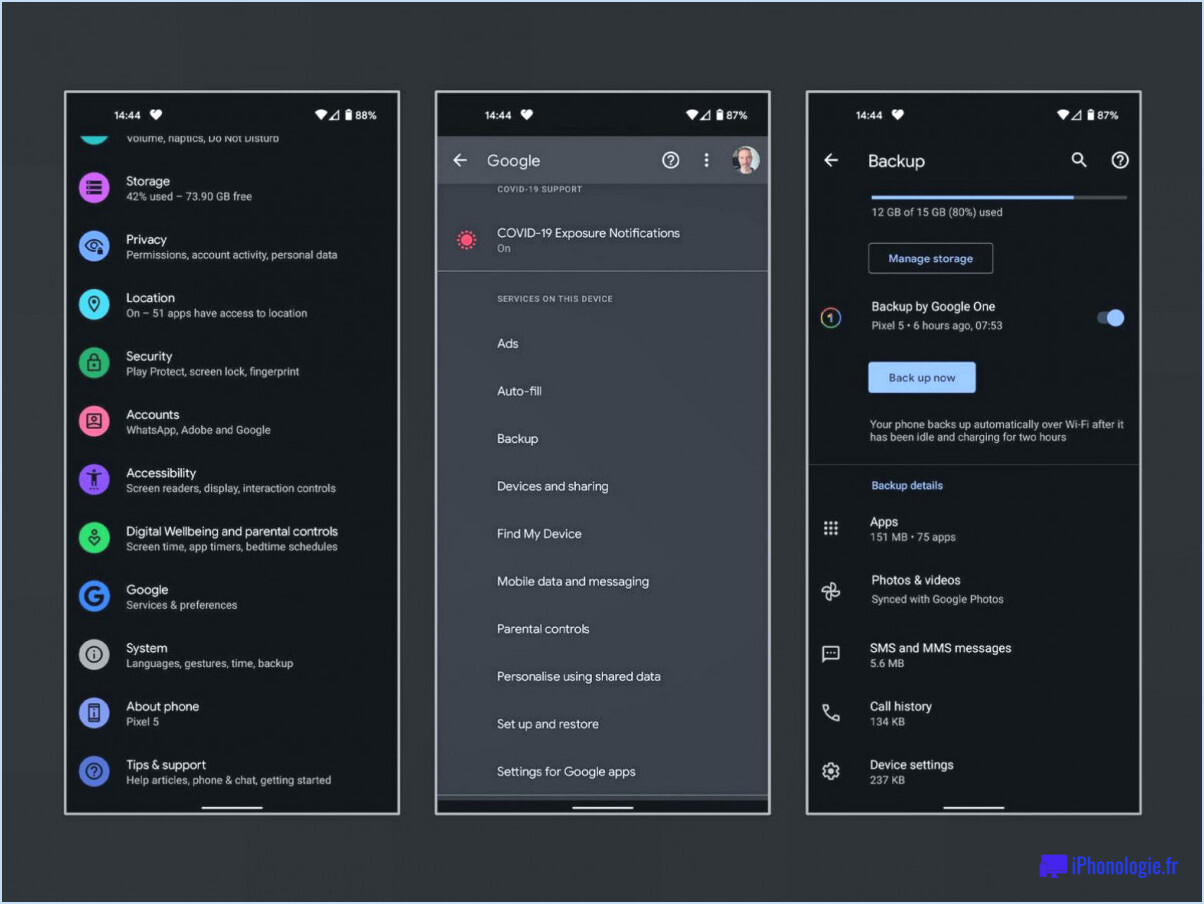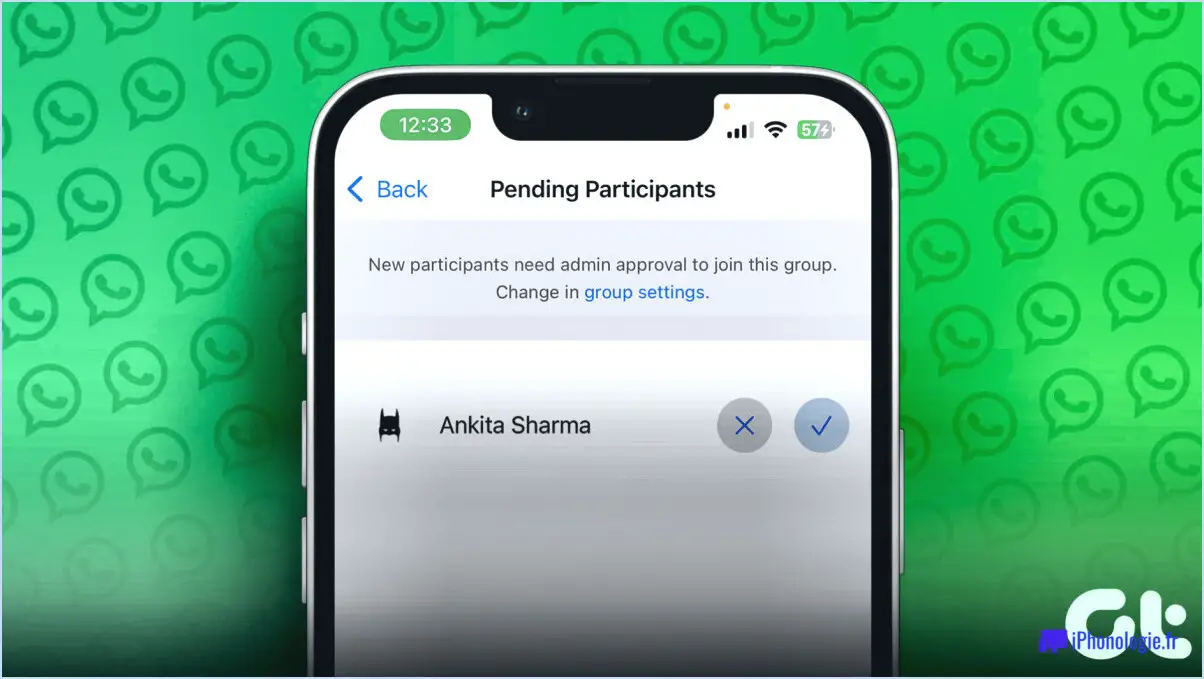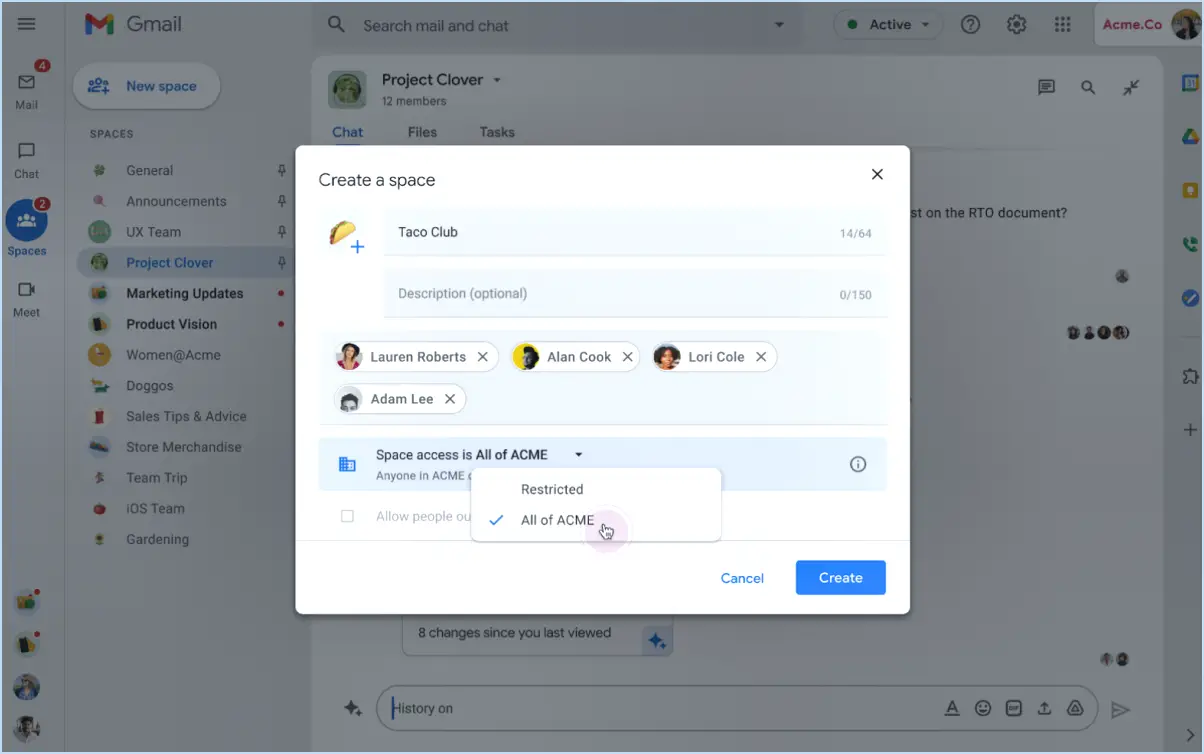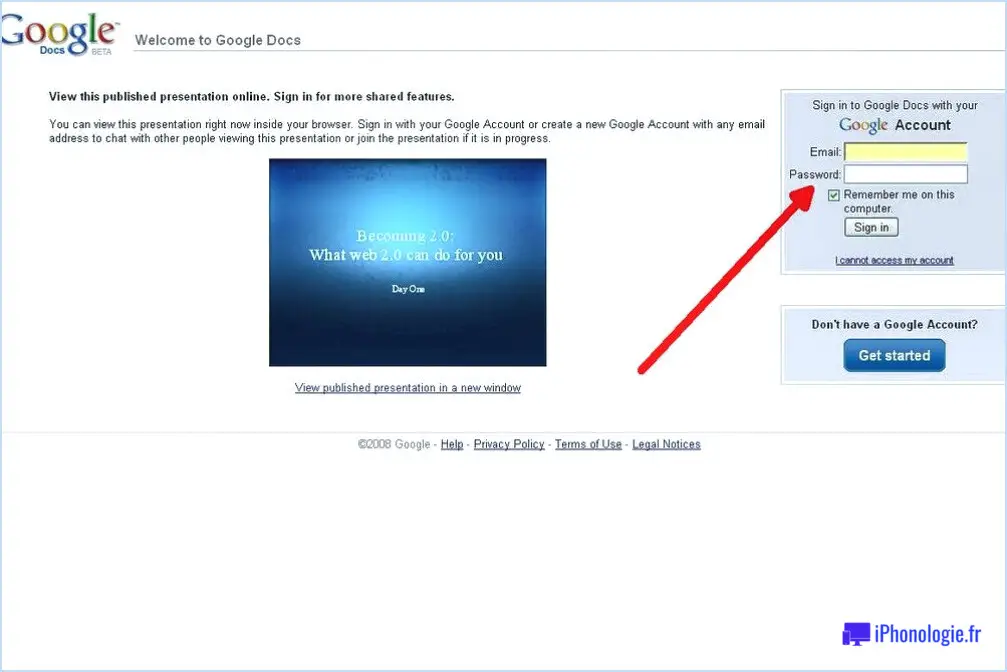Comment supprimer plusieurs annonces Google?
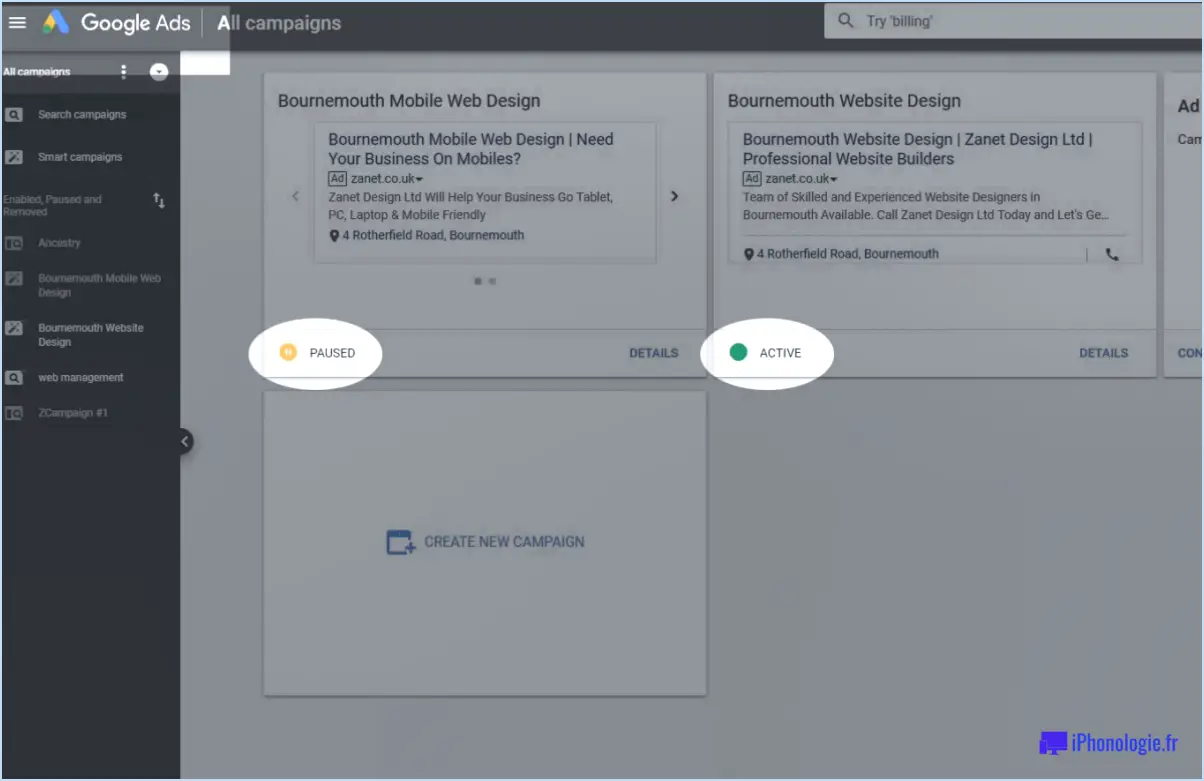
Pour supprimer plusieurs annonces Google, vous pouvez facilement suivre les étapes suivantes :
- Connectez-vous à votre compte AdWords : Commencez par vous connecter à votre compte AdWords à l'aide de vos identifiants. Assurez-vous que vous disposez des autorisations nécessaires pour gérer les annonces au sein du compte.
- Cliquez sur l'onglet Annonces : Une fois connecté, accédez à l'onglet Annonces. Cet onglet contient une liste complète de toutes les annonces associées à votre compte.
- Sélectionnez les cases à cocher : Dans l'onglet Annonces, vous verrez une liste de vos annonces. Pour supprimer plusieurs annonces à la fois, il vous suffit de cocher les cases situées à côté des annonces que vous souhaitez supprimer. Vous pouvez sélectionner autant d'annonces que vous souhaitez en supprimer.
- Cliquez sur le bouton Supprimer : Après avoir sélectionné les annonces souhaitées, localisez le bouton Supprimer. Il se trouve généralement en haut ou en bas de l'onglet Annonces. En cliquant sur ce bouton, vous lancez le processus de suppression des annonces sélectionnées.
- Confirmez la suppression : Une demande de confirmation s'affiche pour s'assurer que vous souhaitez supprimer les annonces sélectionnées. Vérifiez que vous avez sélectionné les bonnes annonces avant de continuer. Une fois que vous en êtes certain, confirmez la suppression en cliquant sur le bouton approprié de l'invite.
- Vérifiez la suppression : Après avoir confirmé la suppression, les annonces sélectionnées seront définitivement supprimées de votre compte AdWords. Il peut s'écouler quelques instants avant que les modifications ne soient répercutées sur toutes les plateformes.
N'oubliez pas que la suppression des annonces les supprimera entièrement de votre compte. Veillez donc à ne supprimer que les annonces dont vous n'avez plus besoin. Si vous supprimez accidentellement une annonce, vous devrez peut-être la recréer à partir de zéro.
Comment supprimer un compte Google ad?
Pour supprimer votre compte Google ad, procédez comme suit :
- Connectez-vous à votre compte Google Ads.
- Cliquez sur l'icône en forme de roue dentée située dans le coin supérieur droit de la page.
- Dans le menu déroulant, sélectionnez "Paramètres du compte".
- Faites défiler vers le bas jusqu'à ce que vous trouviez la section "Supprimer votre compte".
- Cliquez sur l'option "Supprimer mon compte".
- Suivez les instructions fournies pour supprimer votre compte.
Veuillez noter que la suppression de votre compte Google ad est une action permanente qui ne peut être annulée. Veillez à vérifier tout solde impayé ou toute action en cours avant de procéder à la suppression.
En suivant ces étapes, vous pourrez supprimer votre compte Google ad avec succès.
Comment supprimer une campagne dans l'éditeur de Google Ads?
Pour supprimer une campagne dans Google Ads Editor, suivez les étapes suivantes :
- Ouvrez Google Ads Editor.
- Sélectionnez la campagne que vous souhaitez supprimer.
- Repérez la barre d'outils et cliquez sur le bouton "Supprimer".
- Une demande de confirmation apparaît.
- Confirmez votre choix de supprimer la campagne.
En suivant ces étapes, vous pouvez facilement supprimer une campagne dans l'Éditeur Google Ads. N'oubliez pas de vérifier votre sélection avant de confirmer la suppression afin d'éviter toute action involontaire.
Comment se débarrasser des publicités dans Google Chrome?
Pour éliminer les publicités sur Google Chrome, vous disposez de plusieurs options efficaces.
- Installer une extension de blocage des publicités: En ajoutant une extension de blocage des publicités à votre navigateur, vous pouvez empêcher les publicités d'apparaître sur les pages web. Des extensions populaires comme AdBlock Plus, uBlock Origin et AdGuard sont largement utilisées et peuvent être facilement installées à partir du Chrome Web Store.
- Ajustez les paramètres de votre navigateur: Chrome propose des paramètres intégrés qui vous permettent de personnaliser votre expérience de navigation. Pour désactiver les publicités, allez dans le menu des paramètres de Chrome, cliquez sur "Confidentialité et sécurité", sélectionnez "Paramètres du site", puis choisissez "Publicités". De là, vous pouvez désactiver l'option "Bloquer les publicités sur les sites qui affichent des publicités intrusives ou trompeuses".
En appliquant ces méthodes, vous pouvez profiter d'une expérience de navigation plus rationnelle sur Google Chrome, sans publicités intrusives.
Comment supprimer les publicités?
Pour supprimer les publicités des sites web, vous avez plusieurs options à votre disposition. Tout d'abord, vous pouvez utiliser un bloqueur de publicité est une extension de navigateur pratique qui empêche efficacement les publicités d'apparaître sur les sites web. Cet outil filtre les publicités indésirables, vous offrant ainsi une expérience de navigation plus propre. Une autre approche consiste à installer une extension spécialement conçue pour supprimer toutes les publicités d'un site web. Cette extension cible et élimine les publicités, en veillant à ce qu'elles ne perturbent pas votre navigation. Enfin, vous pouvez désactiver JavaScript qui supprime effectivement toutes les publicités des sites web. En utilisant ces méthodes, vous pouvez profiter d'une expérience en ligne sans publicité.
Comment sélectionner plusieurs campagnes dans l'éditeur de Google Ads?
Pour sélectionner plusieurs campagnes dans l'éditeur de Google Ads, procédez comme suit :
- Ouvrez l'éditeur Google Ads sur votre ordinateur.
- Maintenez la touche Ctrl (Windows) ou la touche Commande (Mac) de votre clavier enfoncée.
- Cliquez sur les campagnes que vous souhaitez sélectionner. Vous pouvez cliquer sur plusieurs campagnes pour les sélectionner simultanément.
- Relâchez la touche Ctrl ou Commande une fois que vous avez sélectionné toutes les campagnes souhaitées.
En utilisant cette méthode, vous pouvez sélectionner efficacement plusieurs campagnes dans l'éditeur Google Ads. N'oubliez pas d'enregistrer vos modifications après avoir apporté des changements aux campagnes sélectionnées. Bonne édition !
Puis-je avoir plus d'un compte Google Ads?
Oui, il est en effet possible de posséder plusieurs comptes Google Ads. Google permet aux utilisateurs de créer et de gérer plusieurs comptes, ce qui offre souplesse et commodité aux annonceurs. Il existe deux façons principales de gérer plusieurs comptes :
- Gérer à partir du même compte: Si vous préférez que tout soit organisé en un seul endroit, vous pouvez créer et gérer plusieurs campagnes Google Ads au sein d'un même compte. Cela vous permet de passer facilement d'une campagne à l'autre et de surveiller leurs performances collectivement.
- Gestion dans des comptes distincts: Vous pouvez également créer des comptes Google Ads distincts pour chaque campagne. Cette approche est utile si vous souhaitez que les campagnes soient totalement indépendantes, avec des budgets, une facturation et des autorisations d'accès distincts.
La possibilité de créer plusieurs comptes Google Ads donne aux annonceurs la liberté de structurer leurs campagnes de la manière qui leur convient le mieux. Que vous choisissiez de les gérer au sein d'un même compte ou séparément, Google met à votre disposition les outils nécessaires pour vous aider à gérer efficacement vos campagnes publicitaires.
L'éditeur de Google Ads en vaut-il la peine?
Google Ads Editor est une puissante application de bureau conçue pour gérer les campagnes Google Ads hors ligne. Il offre plusieurs avantages qui valent la peine d'être pris en considération par les annonceurs. Voici pourquoi :
- Gestion efficace des campagnes : Avec Google Ads Editor, vous pouvez travailler sur plusieurs campagnes simultanément, ce qui en fait un outil idéal pour les annonceurs disposant d'un grand nombre de campagnes.
- Fonctions d'édition en bloc : L'outil vous permet d'apporter des modifications à plusieurs annonces, mots-clés ou paramètres en une seule fois, ce qui vous fait gagner du temps et de l'énergie.
- Fonctionnalité hors ligne : En tant qu'application de bureau, Google Ads Editor vous permet de travailler hors ligne et de synchroniser vos modifications lorsque vous êtes de nouveau en ligne.
- Fonctionnalités avancées : Il offre des options de recherche et de filtrage avancées, ce qui facilite la navigation et la gestion efficace de vos campagnes.
En conclusion, si vous avez de nombreuses campagnes ou si vous devez fréquemment effectuer des modifications en masse, Google Ads Editor est un outil précieux qui peut améliorer l'efficacité de votre gestion de campagne.